File Explorer este o componentă vitală pentru gestionarea fișierelor în sistemul de operare Windows. Chiar dacă mouse-ul tău nu funcționează sau preferi să utilizezi linia de comandă, ai la dispoziție o multitudine de metode pentru a accesa File Explorer în Windows 10.
Accesarea prin pictograma din bara de activități
Sistemele PC cu Windows au, de obicei, câteva aplicații preinstalate în bara de activități, iar File Explorer este una dintre ele. Pentru a-l deschide, este suficient să dai clic pe pictograma File Explorer situată în această bară.
În cazul în care ai șters pictograma File Explorer din bara de activități, poți utiliza oricare dintre metodele de mai jos pentru a lansa aplicația și ulterior o poți fixa din nou. Pentru a face asta, după ce ai deschis File Explorer, dă clic dreapta pe pictograma sa din bara de activități și alege opțiunea „Fixează în bara de activități”, astfel încât să rămână acolo. Odată fixată, o poți muta oriunde dorești în bara de activități.
Deschiderea prin intermediul comenzii rapide de la tastatură
Majoritatea tastaturilor pentru PC-urile cu Windows au o tastă specială cu logo-ul Windows. Pentru a deschide File Explorer, apasă simultan tastele Windows și E.
Lansarea prin Căutarea Windows
Funcția de căutare din Windows îți permite să găsești orice aplicație instalată pe computer. În câmpul de căutare din stânga barei de activități, tastează „File Explorer”. Din lista de rezultate, selectează (cu clic sau cu ajutorul tastelor săgeți) aplicația File Explorer pentru a o lansa.
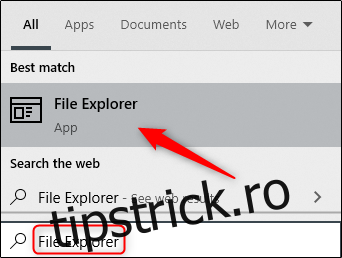
Accesarea prin Meniul Start
Există mai multe modalități de a deschide File Explorer din Meniul Start. Prima variantă este să dai clic pe butonul Start, apoi să cauți în lista de aplicații și să selectezi „Windows System”. Acolo, în submeniu, dă clic pe „File Explorer” pentru a deschide aplicația.
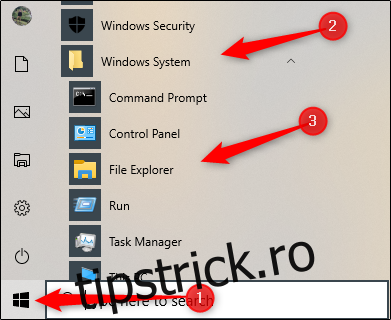
Alternativ, poți fixa File Explorer în bara laterală de deasupra butonului Start. Pentru a face acest lucru, mergi la Setări > Personalizare > Start și apoi selectează opțiunea „Alegeți care foldere apar pe Start”.
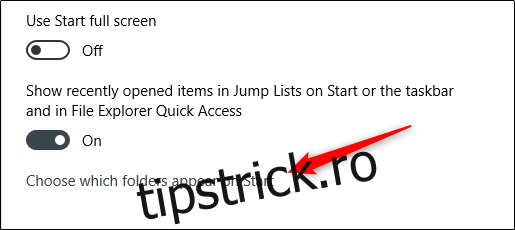
În fereastra care apare, activează opțiunea „File Explorer”.
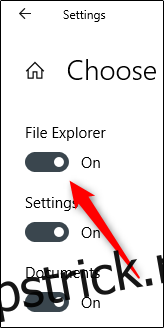
Acum File Explorer va fi disponibil în bara laterală a Meniului Start; dă clic pe el pentru a lansa aplicația.
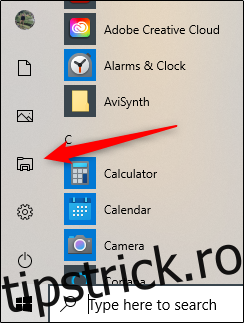
Poți adăuga, de asemenea, o comandă rapidă în secțiunea de dale fixate din dreapta Meniului Start. Pentru a face acest lucru, deschide Meniul Start, tastează „File Explorer” în câmpul de căutare, iar în panoul din dreapta rezultatelor, alege „Fixează la Start”.
O altă metodă este să dai clic dreapta pe pictograma File Explorer din bara laterală a Meniului Start și să selectezi „Fixează la Start”.

Acum, File Explorer va fi vizibil în secțiunea de dale fixate din Meniul Start; este suficient să dai clic pe el pentru a-l deschide.
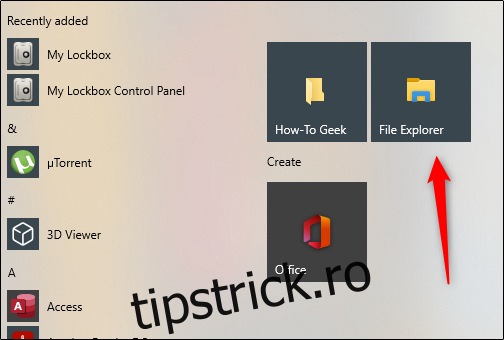
Deschiderea prin Meniul Power User
O altă opțiune este să accesezi File Explorer prin Meniul Power User. Pentru a-l deschide, apasă tastele Windows+X sau dă clic dreapta pe butonul Start și apoi alege opțiunea „File Explorer”.
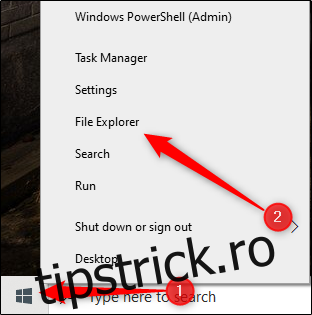
Utilizarea Cortana
Dacă ai un microfon conectat la computer, poți solicita asistentului digital Cortana să deschidă File Explorer. Dă clic pe pictograma Cortana (cercul) din bara de activități.
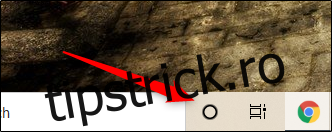
Apoi, dă clic pe pictograma microfonului și spune „Open File Explorer” (comanda ta va apărea și pe ecran). Cortana va răspunde „Voi deschide File Explorer” și va deschide aplicația.
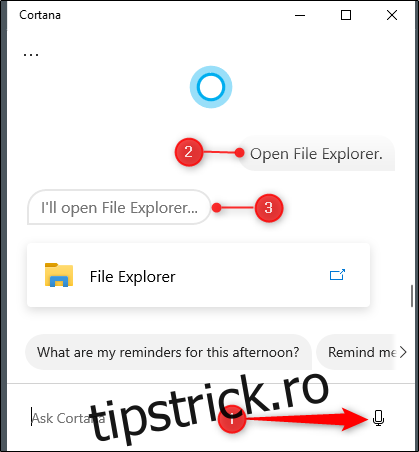
Dacă nu ai microfon, poți introduce „File Explorer” în caseta de căutare Cortana.
Lansarea prin aplicația Run
Poți deschide File Explorer și prin aplicația Run. Apasă tastele Windows+R pentru a deschide fereastra „Run”. În câmpul „Open:”, tastează „Explorer”, apoi dă clic pe „OK” și File Explorer se va deschide.
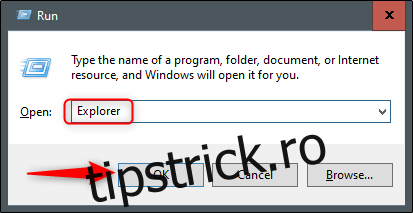
Deschiderea prin executarea directă a fișierului sursă
În mod implicit, Windows stochează fișierul executabil al File Explorer (Explorer.exe) în folderul „Windows” de pe unitatea C:. Navighează la folderul „Windows”, caută „Explorer.exe” în listă și dă dublu clic pe el pentru a lansa File Explorer.
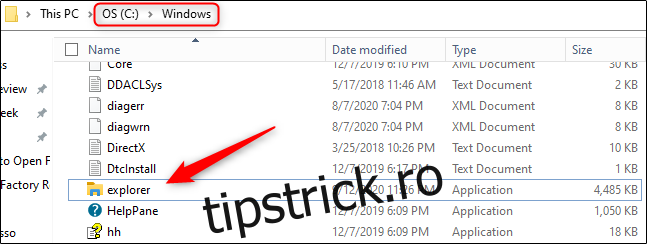
Crearea unei comenzi rapide pe desktop
Pentru acces rapid la File Explorer, poți crea o comandă rapidă pe desktop. Dă clic pe butonul Start din colțul stânga jos.
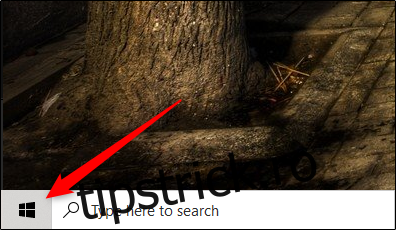
În lista de aplicații, caută și dă clic pe „Windows System”. În submeniu, dă clic și trage „File Explorer” pe desktop. Poți face același lucru și cu dala de aplicație fixată din dreapta.
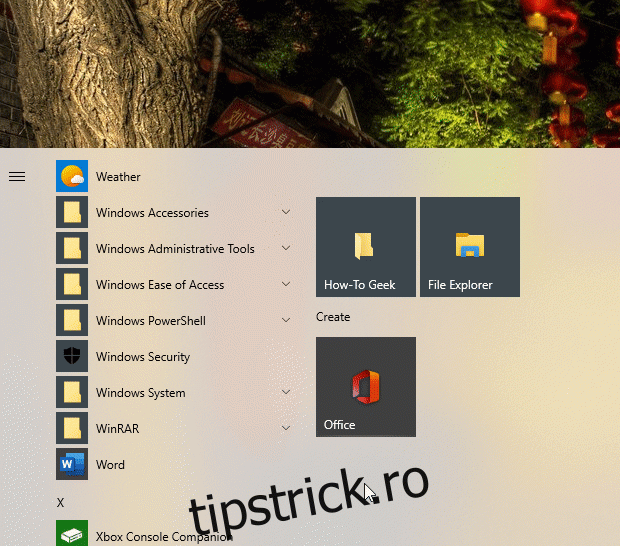
Acum, este suficient să dai dublu clic pe comanda rapidă de pe desktop pentru a deschide File Explorer oricând dorești.
Lansarea prin Task Manager
Task Manager nu este util doar pentru a închide aplicații sau pentru a monitoriza procese și performanțe; poți lansa aplicații și cu ajutorul său. Pentru a lansa File Explorer, apasă tastele Ctrl+Shift+Esc pentru a deschide Task Manager. Apoi, dă clic pe „Fișier” și selectează „Rulează o sarcină nouă”.
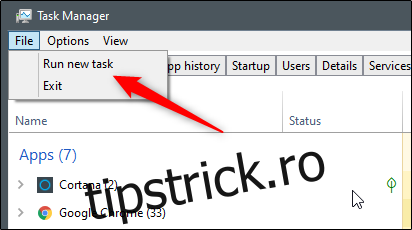
Va apărea fereastra „Creează o sarcină nouă”. Tastează „Explorer” în câmpul „Open:”, apoi dă clic pe „OK”, iar File Explorer va fi deschis.
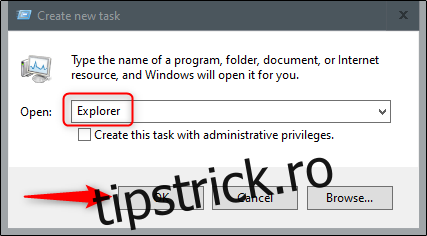
Deschiderea din Linia de Comandă
Poți lansa aproape orice aplicație de pe computer, inclusiv File Explorer, din linia de comandă. Tastează „cmd” în caseta de căutare Windows, apoi selectează „Command Prompt” din rezultatele căutării pentru a o deschide.
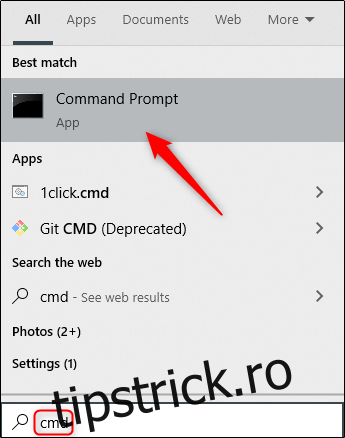
În fereastra Command Prompt, tastează următoarea comandă și apasă Enter:
explorer
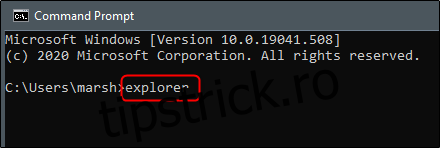
File Explorer se va deschide.
Deschiderea prin PowerShell
Poți lansa File Explorer și din PowerShell. Tastează „PowerShell” în caseta de căutare Windows, apoi selectează „Windows PowerShell” din rezultate pentru a o deschide.
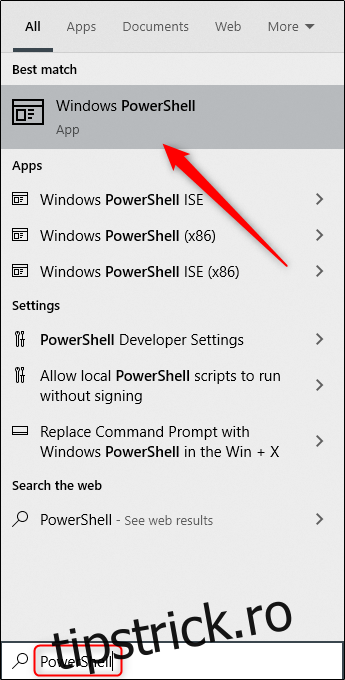
În PowerShell, introdu următoarea comandă și apasă Enter:
explorer
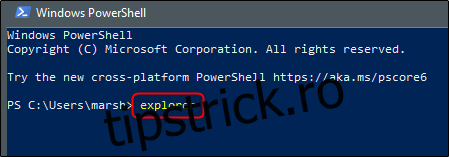
File Explorer se va deschide.
Windows 10 oferă multe modalități diferite de a îndeplini sarcinile uzuale, cum ar fi deschiderea liniei de comandă sau blocarea calculatorului. Explorează toate opțiunile pentru a găsi cele care se potrivesc cel mai bine stilului tău de lucru.